Nedavno smo pokrivali kako sakrijte ikonu Mreža na zaključanom zaslonu i zaslon za prijavu. Danas ćemo vidjeti kako možete ukloniti gumb za uključivanje / isključivanje sa zaslona za prijavu u sustavu Windows 10. To se može učiniti jednostavnim podešavanjem registra.
Oglas
kako dodati praznu stranicu na google docs
Gumb za uključivanje pojavljuje se na zaslonu za prijavu u sustavu Windows 10. Korisniku omogućuje isključivanje i ponovno pokretanje računala. Kada je hardverski podržan, izbornik gumba za uključivanje također sadrži naredbe za 'Stanje spavanja' i 'Hibernacija'. Dakle, možete isključiti svoje računalo izravno sa zaslona za prijavu bez prijave.

Možda ćete htjeti sakriti taj gumb da biste poboljšali sigurnost svog računala, tako da će samo ovlašteni korisnici imati pristup naredbi za isključivanje. Nakon što onemogućite gumb za uključivanje, on će nestati sa zaslona za prijavu. Čak i ako zaključate računalo, vi ili bilo tko drugi trebat ćete se prijaviti prije isključivanja. Imajte ovo na umu prije nego što nastavite.
mrtvi pri dnevnom svjetlu igrajući se s prijateljima
Onemogućite gumb za uključivanje / isključivanje na zaslonu za prijavu u sustavu Windows 10
- Otvoren Uređivač registra .
- Idite na sljedeći ključ registra:
HKEY_LOCAL_MACHINE SOFTWARE Microsoft Windows CurrentVersion Policies System
Savjet: vidi Kako jednim klikom prijeći na željeni ključ registra .
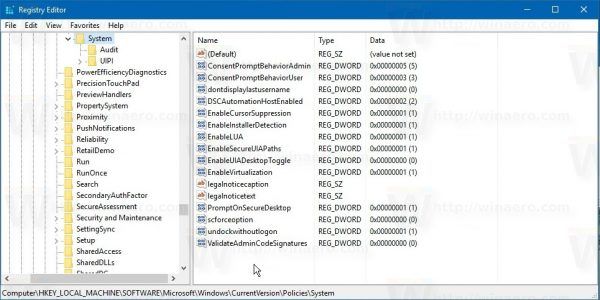
- Ovdje stvorite novu 32-bitnu vrijednost DWORD i dodijelite joj ime shutdownwithoutlogon . Ostavite podatke o vrijednosti kao 0. Napomena: Čak i ako jeste sa 64-bitnom verzijom sustava Windows , još uvijek trebate stvoriti 32-bitnu vrijednost DWORD-a.
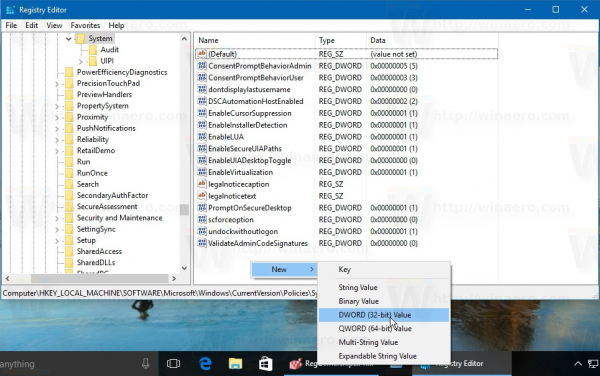
- Odjavite se iz sustava Windows 10 za primjenu promjena napravljenih ovim podešavanjem.
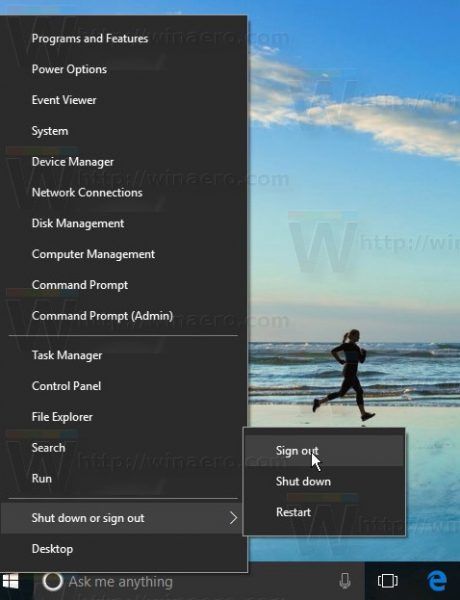
Nakon što to učinite, gumb za uključivanje / isključivanje nestat će sa zaslona za prijavu. Pogledajte snimak zaslona u nastavku.
Prije:
Nakon:

Da biste uštedjeli vrijeme, ovdje možete preuzeti datoteke registra spremne za upotrebu:
Preuzmite datoteke registra
kako blokirati ljude na facebook stranici
Možete koristiti i Winaero Tweaker. Ima odgovarajuću opciju u kategoriji Dizanje i prijava: Aplikaciju možete dobiti ovdje: Preuzmite Winaero Tweaker .
Aplikaciju možete dobiti ovdje: Preuzmite Winaero Tweaker .
Pogledajte sljedeći video kako biste vidjeli ovaj trik na djelu:
Savjet: možete se pretplatiti na naš Youtube kanal OVDJE .
To je to. Da biste vratili zadane vrijednosti, izbrišite vrijednostshutdownwithoutlogonkoje ste stvorili.

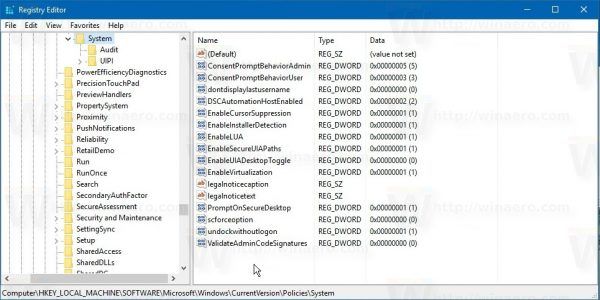
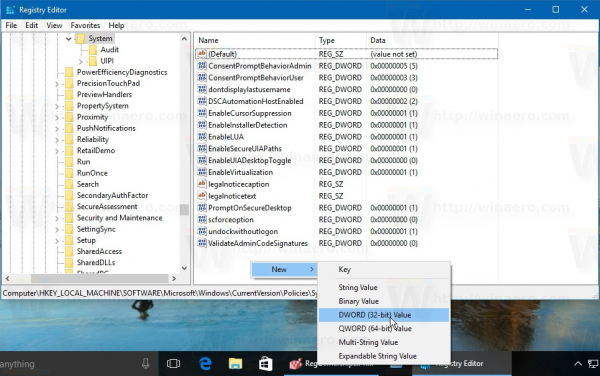
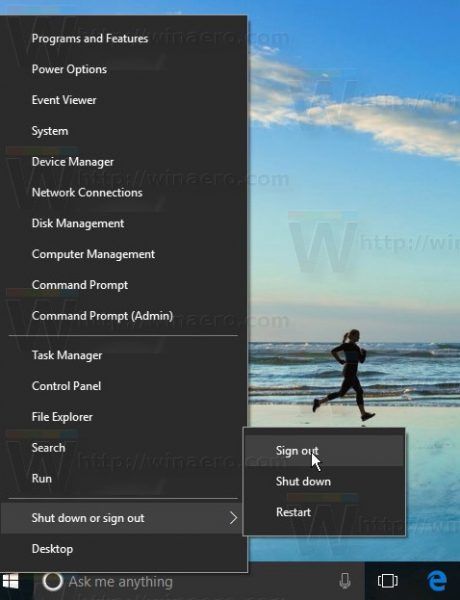






![Kako vratiti NVIDIA upravljačke programe u Windows 10 [objašnjeno]](https://www.macspots.com/img/blogs/95/how-rollback-nvidia-drivers-windows-10.jpg)

